如何使用美图秀秀将一张图片嵌入另一张图片?
发布时间:2017-04-01 10:16:36作者:知识屋
美图秀秀是一款专业免费的图片处理软件,操作简单,用户能轻松上手,它有图片美化、添加水印、拼图等多种功能,深受大众欢迎。今天,小编给大家介绍的是如何使用美图秀秀将一张图片嵌入另一张图片,一起来看看吧。
如何使用美图秀秀将一张图片嵌入另一张图片?
1、打开美图秀秀,找到需要修改的图片,将它拖到软件里面,或者找到要修改的图片,右击选择"美图秀秀"打开,打开后看到如下图所示,点击左上角的”饰品“。
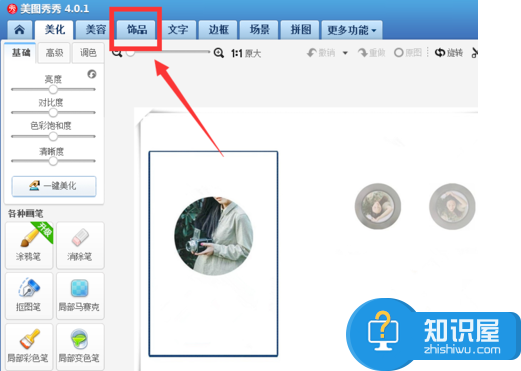
2、点击”饰品“后,会进入如下界面,看到左下角红色框,点击“导入饰品”。
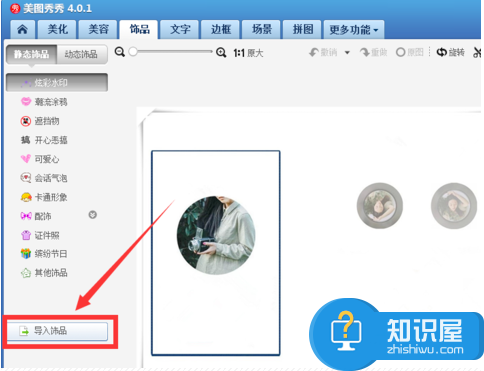
3、点击“导入饰品”后,弹出如下方框,我们选择”用户自定义”,再点击下面的“导入”。
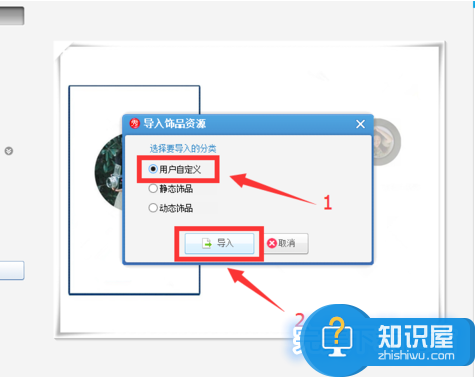
4、点击后,我们会进入如下图界面,这是我们要找我们要修改的图片,我们在红色框内找到要导入的图片;这里我们一般把图片放在桌面,选择图片,双击或单击并打开。
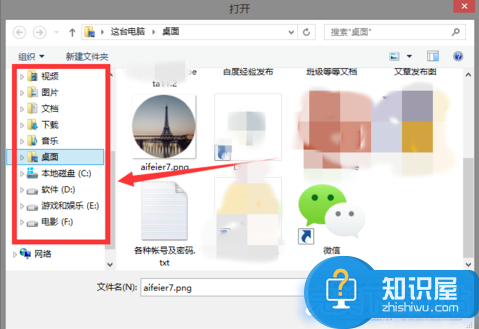
5、选择图片后,会在图片右边框内看到导入的图片,我们单击它。

6、点击导入的图片后,它就会出现在我们的主图里,这时我们只需要调整大小即可,右下角的红色框就是饰品编辑框。
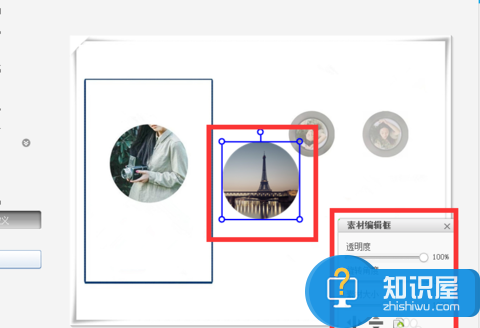
7、调整后,确保图片的整洁美观方可保存;最后效果如下图。
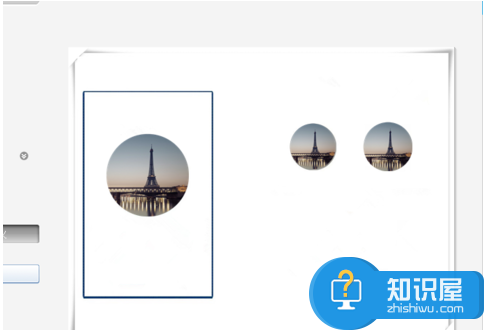
以上就是“如何使用美图秀秀将一张图片嵌入另一张图片”的相关介绍,希望对大家有所帮助。
相关知识
软件推荐
更多 >-
1
 一寸照片的尺寸是多少像素?一寸照片规格排版教程
一寸照片的尺寸是多少像素?一寸照片规格排版教程2016-05-30
-
2
新浪秒拍视频怎么下载?秒拍视频下载的方法教程
-
3
监控怎么安装?网络监控摄像头安装图文教程
-
4
电脑待机时间怎么设置 电脑没多久就进入待机状态
-
5
农行网银K宝密码忘了怎么办?农行网银K宝密码忘了的解决方法
-
6
手机淘宝怎么修改评价 手机淘宝修改评价方法
-
7
支付宝钱包、微信和手机QQ红包怎么用?为手机充话费、淘宝购物、买电影票
-
8
不认识的字怎么查,教你怎样查不认识的字
-
9
如何用QQ音乐下载歌到内存卡里面
-
10
2015年度哪款浏览器好用? 2015年上半年浏览器评测排行榜!


















































